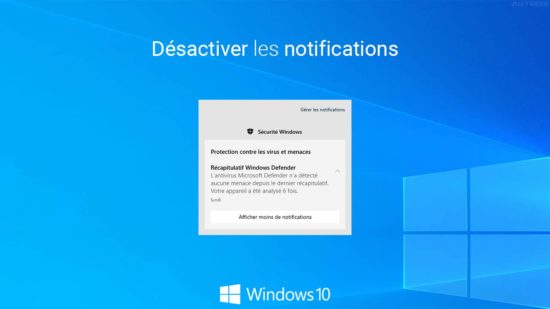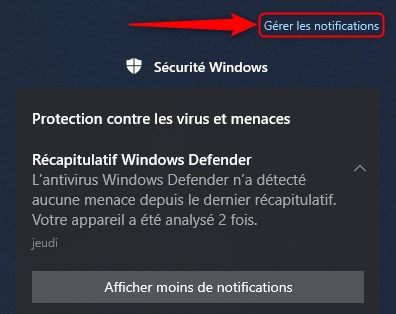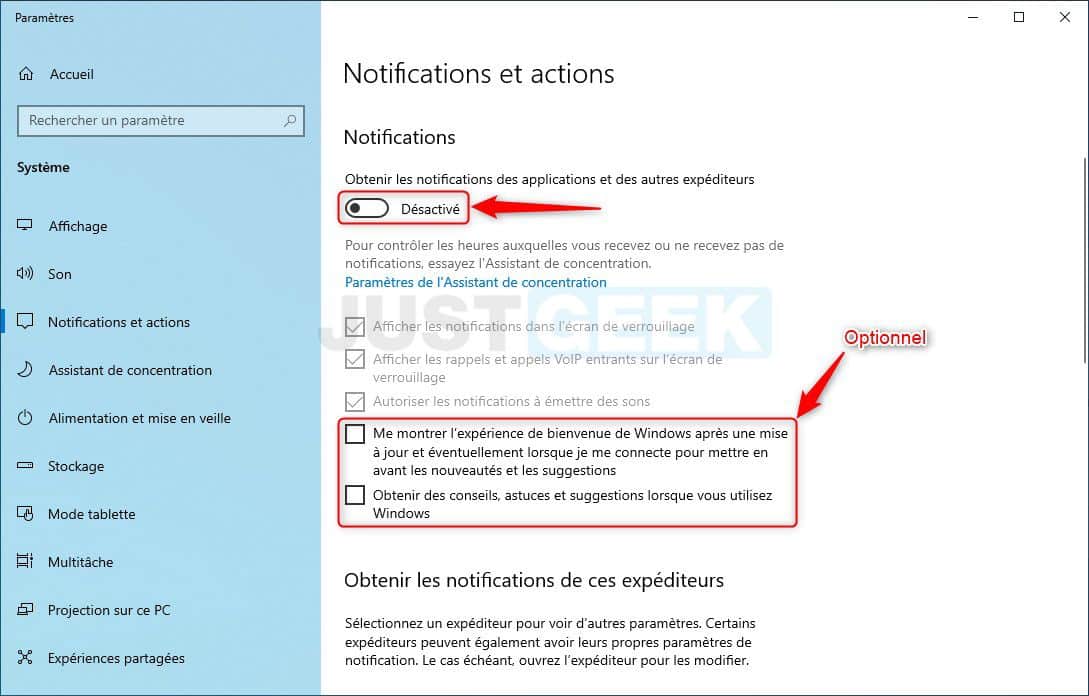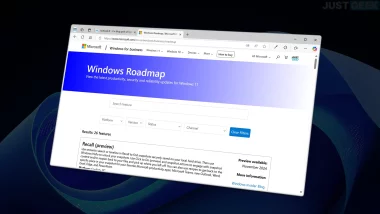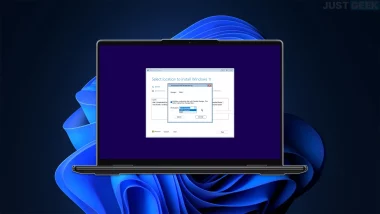Parfois utiles, parfois gênantes, les notifications de Windows 10 divisent les utilisateurs. Les alertes peuvent devenir inconfortables quand une activité demande une concentration poussée ou qu’elle ne supporte pas l’apparition des messages parasites à l’écran.
Pour ne plus être dérangé à tout propos par les notifications de Windows 10, sachez qu’il est possible de les désactiver. Pour ce faire, je vous invite à suivre mon tutoriel ci-dessous.
Tout comme sur votre téléphone, les notifications de Windows 10 ont été conçues pour vous avertir de quelque chose. Elles permettent de vous signaler par exemple des problèmes de sécurité, mais aussi d’un nouveau message (e-mail, Skype, etc.). Les notifications apparaissent au bas du Bureau et sont visibles quelle que soit l’activité en cours.
Ces notifications peuvent être intrusives et peuvent facilement encombrer votre barre des tâches. Heureusement, comme pour toute autre fonctionnalité de Windows 10, vous pouvez les désactiver. Voici comment faire.
Désactiver les notifications sous Windows 10
1. Cliquez sur l’icône des notifications dans barre des tâches de Windows 10.
2. Ensuite, cliquez sur le lien Gérer les notifications (tout en haut du volet).
3. Enfin, depuis les paramètres des notifications de Windows 10, basculez l’interrupteur sur Désactivé.
Et si vous souhaitez vraiment être tranquille, vous pouvez également décocher les deux cases qui se trouvent juste en dessous (optionnel).